İçindekiler
Günümüzde yeni bilgisayarların çoğu Windows 7 (veya Windows 8) kurulum diskleri ve bazıları da DVD sürücüleri olmadan gönderilmektedir. Bunun yerine, bilgisayarı varsayılan fabrika çalışma durumuna geri yüklemek veya sistem çökmesi durumunda (kullanıcı tarafından) kurtarma diskleri oluşturmak için gizli bir kurtarma bölümü kullanan bir kurtarma programı içerirler.Sistem (disk) çökmesi durumunda kurtarma disklerine sahip olmanın önemi ve yeni bilgisayarlarını aldıklarında bunları oluşturmazlar. Öte yandan, birçok kullanıcı bilgisayarlarında yüklü olan tüm ekstra deneme yazılımlarını istemezler ve herhangi bir ekstra veya saçma yazılım olmadan yeni ve temiz bir kurulum yapmak isterler.
Bu eğitim, kullanıcıların önyüklenebilir bir Windows USB veya DVD diski oluşturmalarına ve kendi geçerli Windows 7 Ürün Anahtarlarını kullanarak Windows 7 işletim sisteminin temiz bir kurulumunu gerçekleştirmelerine yardımcı olmak için yazılmıştır.
* Not: Bu öğreticiyi Windows 8 USB veya DVD önyüklenebilir disk oluşturmak için de kullanabileceğinizi unutmayın.
Gereksinimler
1. Ürün Anahtarı: Aşağıdaki adımlara devam etmeden önce, elinizde geçerli bir Windows ürün Anahtarı olduğundan emin olun.
2. Boş bir USB veya DVD ortam aygıtı: Örneğin (en az) 4GB kapasiteli boş bir USB flash disk veya boş bir DVD disk.
3. Yalnızca Windows XP Kullanıcıları İçin: Microsoft .NET Framework & Microsoft Image Mastering API v2 bilgisayarınızda zaten yüklü.
Windows Ürün Anahtarınızı nasıl bulabilirsiniz?
- Bilgisayar kasasına (veya dizüstü bilgisayarınız varsa altına) bakarak üzerinde 25 basamaklı bir sayı yazan bir etiket bulun.
 Eğer 25 haneli ürün anahtarını içeren etiketi bulamazsanız, ürün anahtarınızı yüklü işletim sisteminden almak için bir ürün anahtarı bulma programı indirip yükleyebilirsiniz. Bunu yapmak için aşağıdaki programlardan birini kullanabilirsiniz:
Eğer 25 haneli ürün anahtarını içeren etiketi bulamazsanız, ürün anahtarınızı yüklü işletim sisteminden almak için bir ürün anahtarı bulma programı indirip yükleyebilirsiniz. Bunu yapmak için aşağıdaki programlardan birini kullanabilirsiniz:
- MSKeyViewer Plus: Windows Kayıt Defterini okuyan ve Windows ve Office programlarının ürün anahtarını görüntüleyen ücretsiz ve taşınabilir bir yardımcı programdır.Belarc Advisor: Yüklü yazılımınız, donanımınız, Antivirüs Durumunuz vb. hakkında ayrıntılı bir rapor oluşturan ve raporu bir Web tarayıcısı penceresinde (HTML dosyası olarak) görüntüleyen başka bir ücretsiz yardımcı program (yalnızca kişisel kullanım için).
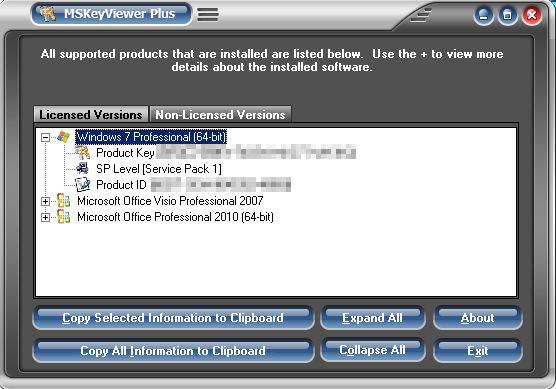
Adım 1. Windows 7 Disk Görüntü Dosyasını (.ISO) indirin.
Microsoft'un Yazılım Kurtarma Merkezi'nden sahip olduğunuz sürüm için uygun Windows 7 DVD ISO görüntüsünü indirin.
Not: Windows 7'yi indirmek ve etkinleştirmek için kendi Ürün anahtarınıza sahip olmanız gerekir.
Adım 2. "Windows 7 USB/DVD İndirme aracını" yükleyin.
İndirin ve yükleyin " Windows 7 USB/DVD İndirme aracı ”.
1. Basın " Koşmak " öğesine tıklayarak kurulumu başlatabilirsiniz.

2 Basın " Sonraki " Windows 7 USB/DVD İndirme Aracı Kurulum Sihirbazı.
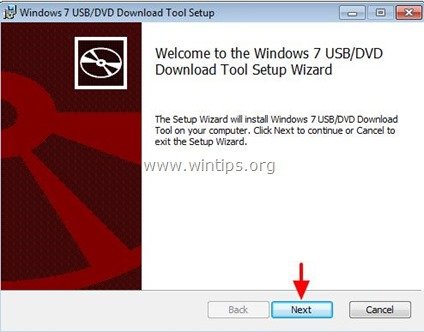
3. Basın " Kurulum " öğesini bir sonraki ekranda seçin.
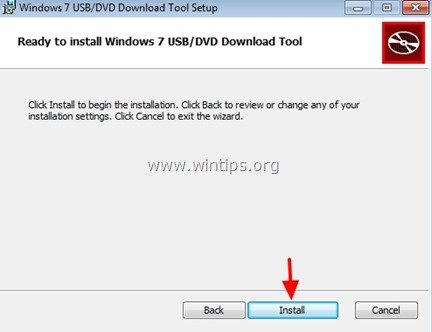
4. Son olarak " Bitirmek Kurulum tamamlandığında " düğmesine basın.
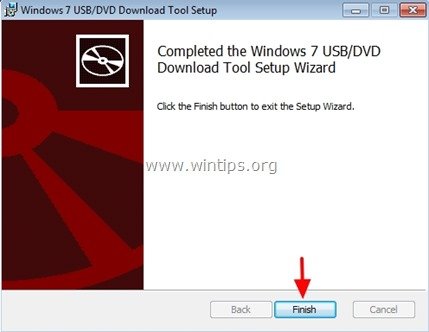
Adım 3. Windows 7 önyüklenebilir bir USB veya DVD disk oluşturun.
1. Çift tıklayın açmak için " Windows 7 USB DVD İndirme Aracı " yardımcı programı.
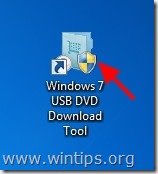
2. İlk ekranda " Gözat ”.

3. "Adım 1 "de indirdiğiniz Windows 7 ISO imaj dosyasını seçin ve " Açık ”.
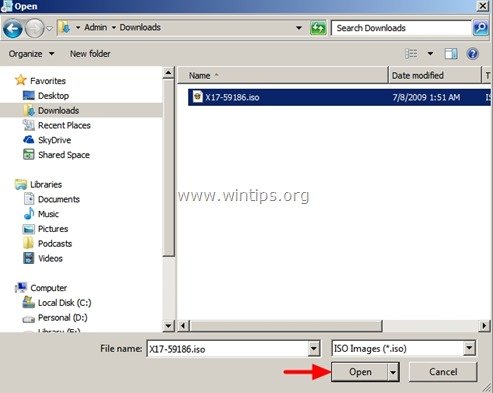
4. Basın " Sonraki ”.
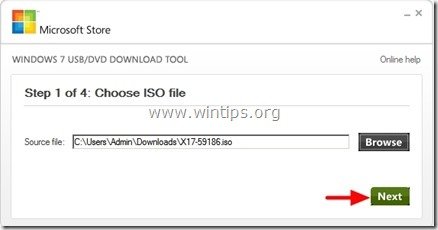
5. Şimdi oluşturmak istediğiniz Windows Önyükleme Ortamı türünü seçin (USB veya DVD): örn. USB aygıtı .
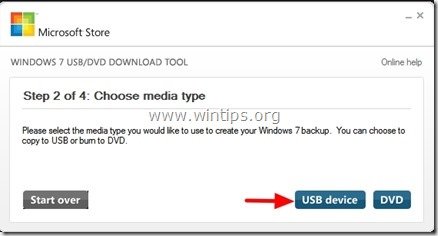
6. Bir sonraki sette (Adım 3/4) mevcut cihazlar listesinden USB diskinizi seçin ve " Kopyalamaya başlayın " düğmesine basın.

7 Basın " USB aygıtını sil " diye sorulursa.
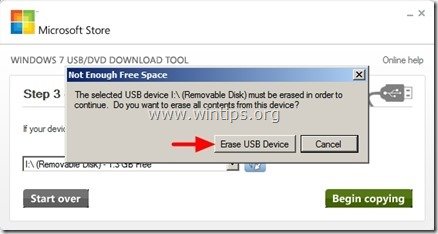
8. Basın " Evet " düğmesine basarak ortam silme işlemini onaylayın.
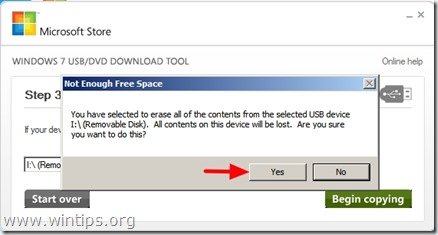
9. Şimdi arkanıza yaslanın ve önyükleme ortamınız oluşturulana kadar bekleyin.
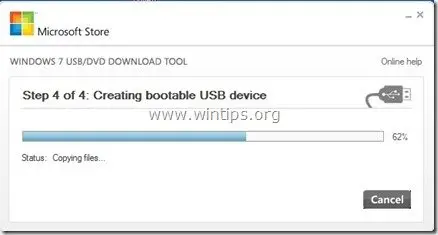
Ortam oluşturma tamamlandığında, işletim sistemini önyüklemek ve yüklemek için oluşturulan ortamı kullanabilirsiniz.
Ek bilgi:
USB aygıtından önyükleme yapabilmek için BIOS ayarlarınıza girmeli ve önyükleme sırasını değiştirmelisiniz. Bunu yapmak için:
(ile Windows 7 USB veya DVD önyüklenebilir aygıt zaten takılı).
1. BIOS ayarlarına girin tuşuna basarak DEL " veya " F1 " veya " F2 " veya " F10 ". *
BIOS Ayarlarına girmenin yolu bilgisayar üreticisine bağlıdır.
2. Bios menüsünün içinde, " Çizme Siparişi " ayarı. Bu ayar genellikle " Gelişmiş BIOS Özellikleri " menüsü.
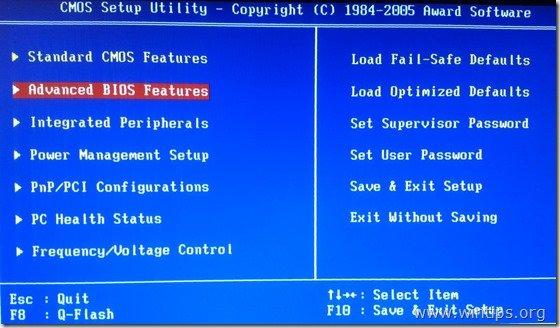
3a. Şuraya gidin " İlk Önyükleme Aygıtı " seçeneğine basın " Girin ”.
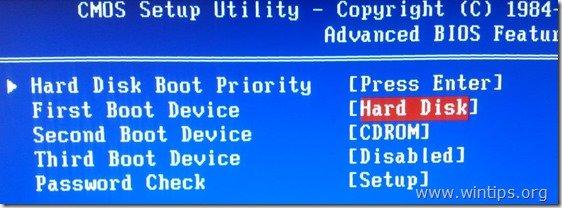
3b. Seçmek için klavye oklarınızla gezinin " USB-HDD " olarak " İlk Önyükleme Aygıtı " tuşuna basın ve ardından " Girin ”.
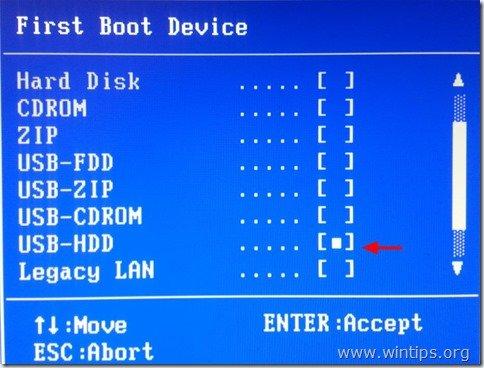
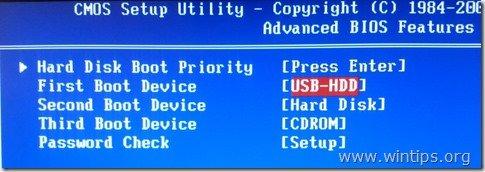
4. Basın "ESC" BIOS ana menüsüne dönmek için & " Kaydet ve Kurulumdan Çık " tuşuna basarak seçimlerinizi kaydedebilir ve BIOS CMOS Kurulum Yardımcı Programı .
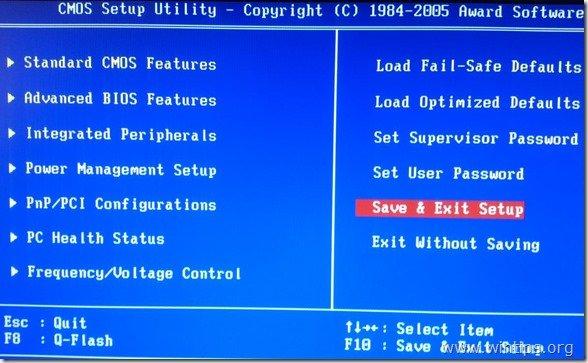
5. Windows kurulumuna devam edin.

Andy Davis
Windows hakkında bir sistem yöneticisinin günlüğü





